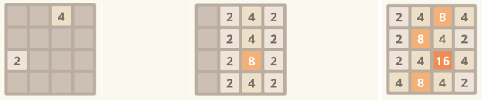Para peneliti terus merilis penelitian tentang potensi bahaya cahaya biru. Saat Anda menatap layar sepanjang hari hingga malam hari, hal itu dapat memengaruhi tidur Anda dan mengganggu ritme alami tubuh Anda. Karena alasan ini, filter cahaya biru sangatlah penting.
Isi
- Apa masalahnya dengan cahaya biru?
- Windows 10
- macOS
- Chromebook
- Tampilan eksternal
- Alternatif pihak ketiga
- jendela 11
Video yang Direkomendasikan
Mudah
5 menit
Mac, Windows 10, atau Chromebook
Baik Anda menghabiskan hari Anda di PC Windows, Mac, atau Chromebook, Anda harus mengaktifkan filter cahaya biru untuk membantu meringankan ketegangan pada mata Anda. Layar desktop dan laptop biasanya memiliki filter bawaan yang dapat Anda akses, dan terdapat opsi yang dapat diunduh jika komputer Anda tidak memiliki fitur ini.
Jika Anda mencari filter cahaya biru untuk Anda telepon pintarNamun, ada banyak aplikasi bagus yang dapat Anda unduh dari Google Play Toko atau Toko Aplikasi iOS.

Apa masalahnya dengan cahaya biru?
Alasan mengapa cahaya biru menyakitkan adalah murni biologis. Tidur merupakan bagian dari ritme sirkadian, yaitu siklus proses biologis yang sebagian ditentukan oleh tingkat terang dan gelap yang terpapar pada tubuh kita.
Dalam lingkungan paling alami, yaitu saat kita hanya terkena sinar matahari, retina kita merasakan saat matahari terbenam dan lingkungan menjadi lebih gelap. Hal itu mendorong hipotalamus kita untuk memulai proses produksi melatonin dan hormon tidur lainnya serta menurunkan suhu tubuh kita.
Namun, jika kita menggunakan pencahayaan buatan untuk memperpanjang hari, tubuh kita menjadi bingung dan berbagai sinyal tidur terganggu. Yang lebih buruk lagi adalah cahaya biru dipancarkan oleh lampu neon dan lampu LED — seperti yang ada di berbagai layar perangkat kita — yang menyebabkan kita lebih waspada dan memproduksi lebih sedikit melatonin.
Itulah mengapa penggunaan filter cahaya biru sangatlah penting.
Windows 10
Microsoft menambahkan fitur pembatas cahaya biru ke Windows 10 di Pembaruan Pembuat Konten dirilis pada bulan April 2017. Disebut Night Light, fitur ini menggeser tampilan Windows 10 untuk menampilkan warna lebih hangat yang mengurangi jumlah cahaya biru yang dipancarkan. Mengaktifkan fitur ini adalah proses yang sederhana.
Langkah 1: Klik kanan pada Awal tombol dan pilih Pengaturan di Pengguna Listrik menu. Alternatifnya, Anda dapat menekan Jendela + X kunci lalu klik Pengaturan.
Langkah 2: Memilih Sistem di jendela pop-up.
Terkait
- Bagaimana macOS Sonoma dapat memperbaiki widget — atau membuatnya lebih buruk lagi
- Cara mengunduh macOS 14 Sonoma
- Cara menggunakan iMessage di Windows
Langkah 3: Itu Menampilkan kategori terbuka secara default. Gulir ke bawah di sebelah kanan dan aktifkan Cahaya malam pengaturan.

Langkah 4: Untuk mengonfigurasi fitur Lampu Malam, klik Pengaturan Cahaya Malam tautan yang terletak di bawah sakelar. Di sini, Anda akan menemukan opsi untuk segera menyalakan Lampu Malam, menyesuaikan kekuatannya, dan menjadwalkan kapan lampu menyala dan mati.

Langkah 5: Untuk mengatur jadwal, aktifkan Jadwalkan Cahaya Malam pilihan untuk aktif. Kemudian, Anda dapat memilih untuk membiarkannya Cahaya malam menyala saat matahari terbenam dan mati saat matahari terbit — secara otomatis ditentukan oleh lokasi Anda — atau Anda dapat mengatur waktu secara manual dengan mengklik Tetapkan Jam dan memilih kapan fitur tersebut harus dihidupkan dan dimatikan.
Saat pertama kali mengaktifkan fitur ini, Anda akan segera melihat perubahan warna. Setelah beberapa saat, mata Anda akan menyesuaikan diri dengan perubahan tersebut, dan perubahan tersebut akan menjadi tidak terlalu terlihat. Namun, dengan mengurangi jumlah cahaya biru, fitur Lampu Malam akan membatasi dampak penggunaan Anda PC Windows 10 saat larut malam — Anda akan lebih mudah tidur, dan tidur Anda mungkin akan lebih nyenyak tenang.

macOS
Pertama kali diperkenalkan di iOS, Apple membawa Night Shift ke Mac di MacOS Sierra pada bulan Maret 2017. Seperti pada Windows 10, fitur ini mudah untuk diaktifkan dan dikonfigurasikan sesuai selera Anda.
Langkah 1: Klik apel logo di sudut kiri atas dan pilih Preferensi Sistem pada menu tarik-turun. Alternatifnya, klik ikon System Preferences di Dermaga.
Langkah 2: Pilih Menampilkan di jendela pop-up.
Langkah 3: Klik Pergeseran Malam tab di jendela pop-up berikut.
Di sini, Anda dapat mengonfigurasi kapan Pergeseran Malam otomatis berjalan, nyalakan hingga matahari terbit berikutnya, dan atur suhu warna pilihan Anda. Untuk penjadwalan, Anda dapat membiarkan MacOS menyalakan dan mematikannya saat matahari terbenam dan terbit berdasarkan lokasi Anda, atau Anda dapat mengatur jadwal khusus.
Seperti fitur Night Light di Windows 10, Night Shift Apple menjadikan warna layar Anda lebih hangat dan mengurangi jumlah cahaya biru yang dipancarkan. Cobalah untuk melihat apakah ini meningkatkan kebiasaan tidur Anda dan membantu Anda menjadi lebih sehat, lebih produktif, dan secara umum menjadi pengguna Mac yang lebih bahagia.


Chromebook
Perangkat berbasis Chrome OS Google memiliki filter cahaya biru bawaan yang disebut Cahaya Malam. Cara termudah untuk mengaktifkan fitur ini adalah dengan mengklik Jam sistem diikuti oleh Cahaya malam tombol pada menu pop-up. Layar secara otomatis tersapu dengan rona kuning gelap.
Untuk kontrol lebih besar atas Cahaya Malam, lakukan hal berikut:
Langkah 1: Klik pada Jam sistem dan pilih Gigi ikon pada menu pop-up. Ini membuka Pengaturan jendela.
Langkah 2: Pilih Perangkat tercantum di sebelah kiri.
Langkah 3: Pilih Menampilkan tercantum di sebelah kanan.

Langkah 4: Klik pada tombol yang terletak di sebelah kanan Cahaya malam untuk mengaktifkan fitur ini.
Langkah 5: Pindahkan penggeser di antara Lebih keren Dan Lebih hangat untuk mengatur tingkat cahaya biru.
Langkah 6: Di sebelah Jadwal, klik Panah Bawah memilih Tidak pernah, Matahari terbit hingga terbenam, atau Kebiasaan.
Langkah 7: Jika Anda memilih Kebiasaan, garis waktu muncul dari jam 6 sore. sampai jam 6 sore. Pilih durasi dengan menggerakkan waktu mulai dan berhenti sesuai.

Tampilan eksternal
Meskipun Anda dapat mengubah tingkat cahaya biru di sisi perangkat lunak, secara eksternal monitor mungkin menyertakan filter cahaya biru yang dapat Anda kelola dengan kontrol On Screen Display (OCD) terintegrasi.
Misalnya, tekan tombol OCD pada layar Acer SB220Q 21,5 inci, dan panel kontrol muncul di layar terpisah dari desktop PC. Seperti yang ditunjukkan di atas, ini mencakup opsi untuk menyesuaikan kecerahan, ketajaman, dan cahaya biru. Anda dapat beralih secara manual antara 50% hingga 80%. Anda akan mendapatkan lebih banyak cahaya biru saat Anda meningkatkan nilai ini.
Secara keseluruhan, akan lebih mudah untuk menyesuaikan tingkat cahaya biru secara langsung melalui sistem operasi komputer Anda dibandingkan dengan melakukannya di monitor. Di sisi lain, jika Anda menggunakan monitor yang sama untuk beberapa perangkat, mengubah pengaturan di samping monitor Anda mungkin merupakan pendekatan yang jauh lebih mudah.
Alternatif pihak ketiga
Aliran: F.lux adalah alternatif pihak ketiga yang inovatif untuk menyesuaikan tingkat warna monitor Anda. Teknologi ini dengan hati-hati memonitor tingkat sinar matahari di area Anda dan menyesuaikan suhu warna layar Anda. Ini tersedia untuk gratis untuk Windows, macOS, Dan Linux. Anda juga dapat menggunakannya untuk mengatur lampu di rumah Anda dengan memasangkannya dengan sistem pencahayaan pintar. Anda dapat mematikan fitur ini kapan pun Anda mau dengan mengalihkan tombol.
IrisMini: Iris Mini adalah aplikasi filter cahaya biru yang sangat ringan dan mengesankan. Ini adalah pilihan yang efisien; tidak ada UI, tombol, atau langkah tambahan. Fitur tersebut dapat secara otomatis mengatur warna pada monitor Anda untuk meminimalkan efek silau atau cahaya biru. Anda dapat mengubah pengaturan secara manual atau mengandalkan milik Iris Mini fitur otomatis. Mode otomatis mengevaluasi waktu dan menyesuaikan warna. Ada versi yang tersedia untuk Windows, Mac, dan Linux.

jendela 11
jendela 11 adalah sistem operasi terbaru Microsoft, dan sama seperti Windows 10, ia memiliki filter cahaya biru yang sama. Fitur ini sekali lagi dikenal sebagai "Lampu Malam", dan Anda dapat mengaktifkannya dalam beberapa langkah sederhana.
Langkah 1: Pukul Tombol Windows + I pada keyboard Anda untuk membuka Windows 11 Pengaturan menu.
Langkah 2: Dalam Pengaturan aplikasi, klik di tempat yang tertulis Menampilkan. Anda kemudian dapat menekan tombolnya Cahaya malam ke Pada. Ini akan mengalihkan tampilan Anda ke warna yang lebih hangat untuk menghalangi cahaya biru.
Langkah 3: Setelah lampu malam dinyalakan jendela 11, Anda dapat mengklik hasilnya Pengaturan lagi. Akan ada tombol untuk menyesuaikan kekuatan fitur. Seret penggeser sepenuhnya ke atas dan Cahaya Malam akan membuat layar Anda lebih kuning. Tarik ke bawah, dan warnanya akan lebih seperti biasanya.
Ada juga kontrol tambahan untuk menjadwalkan Cahaya Malam. Balik saja tombolnya ke Pada, dan pilih waktu yang Anda inginkan untuk mengaktifkan fitur tersebut.
Rekomendasi Editor
- Cara menggabungkan file PDF di Windows, macOS, atau web
- Cara mengambil screenshot di PC atau laptop Windows
- Eksploitasi kritis ini dapat membuat peretas menerobos pertahanan Mac Anda
- Cara mengatur printer default di Windows atau Mac
- Fitur yang kurang diketahui ini adalah bagian favorit saya saat menggunakan Mac dan iPhone secara bersamaan